- Lås Apple ID op
- Omgå iCloud-aktiveringslås
- Doulci iCloud -låseværktøj
- Factory Unlock iPhone
- Omgå iPhone-adgangskode
- Nulstil iPhone-adgangskode
- Lås Apple ID op
- Lås iPhone 8 / 8Plus op
- Fjernelse af iCloud Lock
- iCloud Unlock Deluxe
- iPhone Lås skærm
- Lås iPad op
- Lås op for iPhone SE
- Lås Tmobile iPhone op
- Fjern Apple ID-adgangskode
Spejl foran kamera på iPhone [3 tips og oplysninger, du bør vide]
 Skrevet af Lisa Ou / 26. april 2024 09:00
Skrevet af Lisa Ou / 26. april 2024 09:00 Før noget andet, hvad betyder Mirror Front Camera på iPhone? Den nævnte funktion giver dig mulighed for at bruge frontkameraet på din iPhone til at tage billeder. Hvis du ikke er klar over det, har alle iPhone-modeller for- og bagkameraer til at tage billeder. Derudover er den nævnte funktion ikke automatisk slået til, og du skal slå den til manuelt.
Desuden er der tilfælde, hvor du oplever problemer, mens du bruger funktionen Mirror Front Camera. Det gode er, at dette indlæg har metoderne til at rette det. For at se hele proceduren og andre oplysninger, skal du rulle ned nedenfor. Fortsæt venligst og læs omhyggeligt.
![Spejl foran kamera på iPhone [3 tips og oplysninger, du bør vide]](https://www.fonelab.com/images/ios-system-recovery/mirror-front-camera-iphone/mirror-front-camera-iphone.jpg)

Guide liste
Del 1. Sådan tænder/slukker du spejlfrontkamerafunktionen på iPhone
Som vi har nævnt, aktiveres din iPhones spejl frontkamera-funktion ikke automatisk. Det skal være aktiveret til brug på den nævnte Apple-enhed. Heldigvis har dette indlæg din ryg, fordi det vil vise dig, hvordan du tænder og slukker for den nævnte funktion, afhængigt af dine præferencer. Følg venligst de detaljerede trin nedenfor for de bedste og problemfrie resultater. Kom videre.
Trin 1Få adgang til programmet Indstillinger på iPhone; du vil se mange muligheder på skærmen. Derefter skal du stryge og finde kamera-appen blandt alle de ikoner, du ser på skærmen. Senere vil du bemærke alle indstillingerne for den nævnte app på den næste grænseflade.
Trin 2Stryg op på skærmen og gå til sektionen Komposition blandt de tilgængelige. Derefter skal du skifte skyderen Mirror Front Camera for at aktivere funktionen på din iPhone. Farven på skyderen angiver status for den nævnte funktion.
- Grønt skyderikon - En tændt spejlfrontkamerafunktion.
- Grå skyderikon - En deaktiveret spejlfrontkamerafunktion.
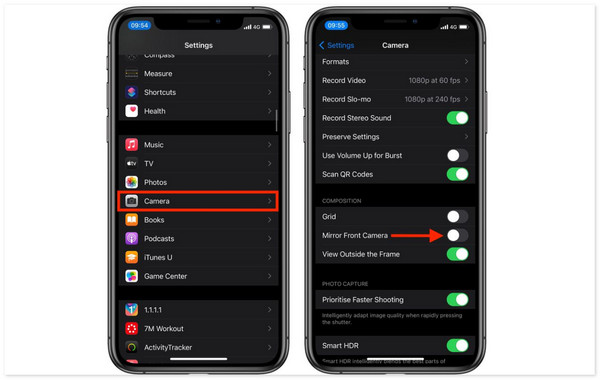
Del 2. Sådan tager du gode billeder med et spejlfrontkamera på iPhone
Nogle gange tager vi billeder ved hjælp af funktionen Mirror Front Camera, men ved ikke, hvad vi skal gøre. Det første du bør overveje, når du tager billeder, er et glimt af godt lyn. I dette tilfælde kan du understrege hovedmotivet for det billede, du vil fange. Har du desuden hørt om Tredjedelsreglen? Det er en teknik til at tage billeder, hvor du placerer motivet ude af midten på rammen. I dette tilfælde vil det skabe en mere visuelt tiltalende for seerne.
Desuden skal du også være opmærksom på baggrunden, hvor du vil fange billedet. Emnets tema skal opfylde baggrundens. Du skal også eksperimentere med vinkler og smil naturligt for at gøre billedet naturligt, men elegant.
FoneLab gør det muligt at rette iPhone / iPad / iPod fra DFU-tilstand, genoprettelsesfunktion, Apple-logo, hovedtelefontilstand mv. Til normal tilstand uden tab af data.
- Løs deaktiverede iOS-systemproblemer.
- Uddrag data fra deaktiverede iOS-enheder uden datatab.
- Det er sikkert og nemt at bruge.
Del 3. Sådan repareres spejlfrontkamera, der ikke virker på iPhone
De indbyggede indstillinger og funktioner på iPhones oplever nogle gange softwarefejl eller fejl. I dette tilfælde vil de ikke fungere, som de skal, som Spejlfront-funktionen. Hvis ja, følg fejlfindings- og softwarevejledningerne nedenfor for at rette det. Kom videre.
Mulighed 1. Tving kamera-app
Hvis problemet er den app, der bruger funktionen Mirror Front Camera, som er Camera-appen, skal du tvinge den til at afslutte. Den nævnte teknik genstarter appen og løser problemet med det samme. Vil du vide, hvordan du tvinger kameraappen til at afslutte? Se venligst de detaljerede instruktioner nedenfor.
Vi forventer, at kamera-appen er åbnet på din iPhone, og skærmen kan være haltende, sort skærm eller funktionsfejl. Alt du skal gøre er at stryge den nederste del af iPhone-skærmen op og lade kamera-appen køre i baggrunden. Derefter skal du stryge appen op, så lukker den. Du behøver kun at trykke på ikonet for at starte det igen.
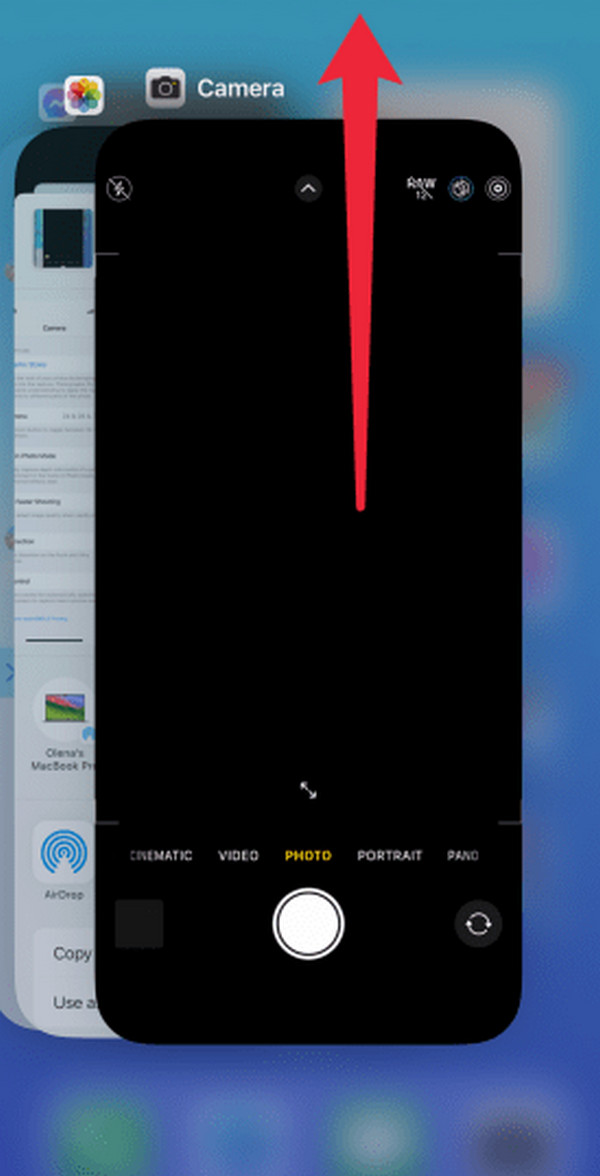
Mulighed 2. Genstart iPhone
Men hvad nu hvis der er fejl i iPhone-systemet, inklusive fejl og fejl? Hvis det er tilfældet, skal iPhone være den, der får en ny genstart. Genstartsprocessen skal udføres i den situation. Følg instruktionerne nedenfor for at genstart iPhone afhængigt af tilgængeligheden af knapperne på din iPhone. Kom videre.
Uden en hjemmeknap: Tryk på lydstyrken eller til toppen, og vent på, at skyderen slukkes. Skift den for at slukke iPhone og tænde den igen bagefter. Det er påkrævet at skubbe på siden, indtil du ser Apple-logoet.
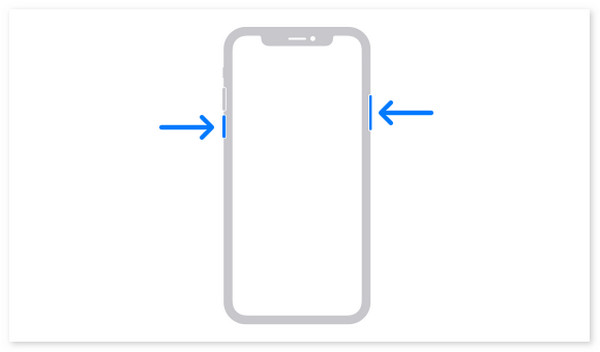
Med en start- og sideknap: Tryk på Side, indtil Sluk-skyderen ses. Sluk for iPhone bagefter ved at skubbe den. Tænd den igen ved at trykke på siden, indtil Apple-logoet vises.
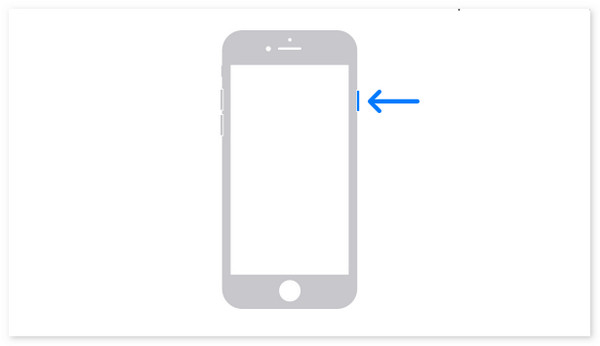
Med en hjem- og topknap: Tryk på toppen, indtil ikonet for Power-off-skyderen dukker op. Skift senere for at slukke for iPhone. Tænd den igen ved at trykke på toppen, indtil Apple-logoet vises.
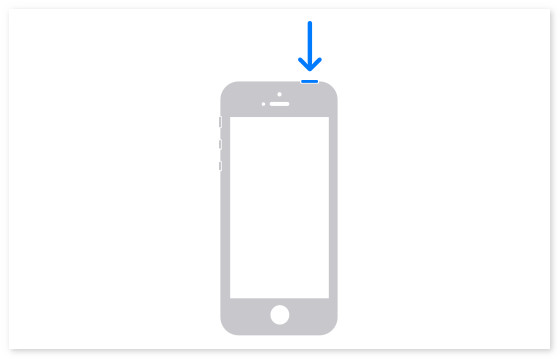
Mulighed 3. Brug FoneLab iOS System Recovery
Den nævnte fejl kan også rettes med tredjepartsværktøjer som f.eks FoneLab iOS System Recovery. Det gode ved dette værktøj er, at det tilbyder 2 reparationstilstande til at løse problemet i dette indlæg, plus 50 og mere: Standard og Avanceret tilstand. Vil du opdage dem? Følg venligst de detaljerede trin nedenfor.
FoneLab gør det muligt at rette iPhone / iPad / iPod fra DFU-tilstand, genoprettelsesfunktion, Apple-logo, hovedtelefontilstand mv. Til normal tilstand uden tab af data.
- Løs deaktiverede iOS-systemproblemer.
- Uddrag data fra deaktiverede iOS-enheder uden datatab.
- Det er sikkert og nemt at bruge.
Trin 1Download, opsæt og start softwaren. Klik på Starten knappen for at tilslutte iPhone til computeren via et USB-kabel. Vælg Fix knappen for at fortsætte til den næste grænseflade.
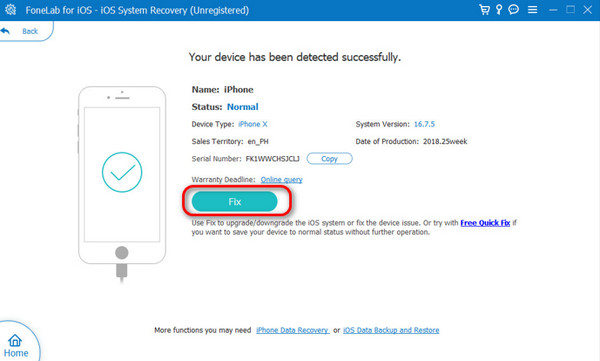
Trin 2Vælg en af reparationstilstandene. Du kan vælge en af dem, efter du har læst deres procedure under deres navne. Klik senere på Bekræfte knappen for at fortsætte med at se firmwarepakken. Klik på Næste knappen bagefter.
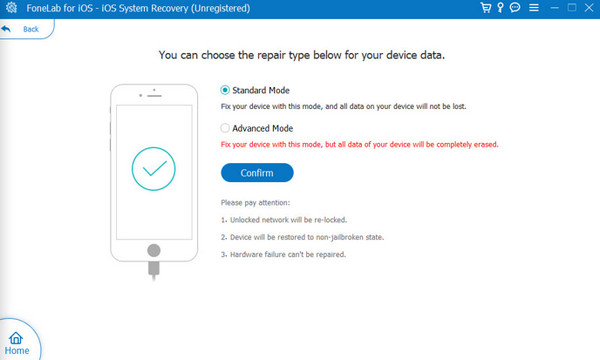
Trin 3Softwaren vil downloade den firmwarepakke, der er nødvendig i proceduren. Klik venligst på Reparation or Optimer knappen bagefter.
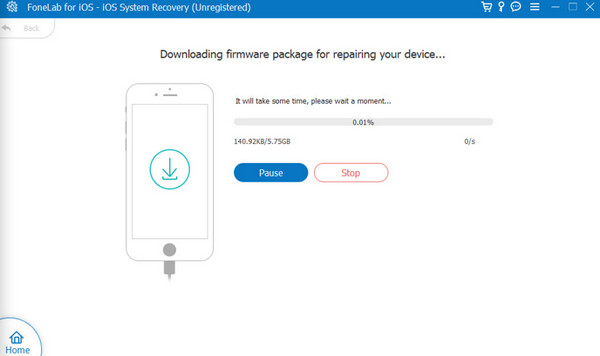
FoneLab gør det muligt at rette iPhone / iPad / iPod fra DFU-tilstand, genoprettelsesfunktion, Apple-logo, hovedtelefontilstand mv. Til normal tilstand uden tab af data.
- Løs deaktiverede iOS-systemproblemer.
- Uddrag data fra deaktiverede iOS-enheder uden datatab.
- Det er sikkert og nemt at bruge.
Del 4. Ofte stillede spørgsmål om Mirror Front Camera på iPhone
Kan jeg redigere en spejlet selfie efter at have taget den?
Ja. Efter at have taget den spejlede selfie på din iPhone, kan du redigere dem ved hjælp af den indbyggede grundlæggende billedredigeringsfunktion på den nævnte Apple-enhed. Nogle af de funktioner, du kan bruge, er beskæring og justering af opløsningen. Sørg for, at du har en kopi af det billede, du vil redigere, fordi iPhone ikke gemmer et separat billede til det redigerede. Redigeringen kan ikke fortrydes.
Påvirker spejlets frontkamera videoopkald?
Nej. Funktionen Mirror Front Camera påvirker ikke de videoopkald, der foretages på din iPhone. Messenger, FaceTime, Zoom eller andre apps, der kan udføre videoopkald, vil ikke blive påvirket, hvis funktionen er slået til. Årsagen er, at de nævnte apps har separate indbyggede kameraindstillinger for deres funktioner.
FoneLab gør det muligt at rette iPhone / iPad / iPod fra DFU-tilstand, genoprettelsesfunktion, Apple-logo, hovedtelefontilstand mv. Til normal tilstand uden tab af data.
- Løs deaktiverede iOS-systemproblemer.
- Uddrag data fra deaktiverede iOS-enheder uden datatab.
- Det er sikkert og nemt at bruge.
Vi håber, at dette indlæg har givet informativ og praktisk information om Mirror Front Camera på iPhone. Derudover er softwaren, der kan rette iOS-systemfejl, inklusive den ikke-fungerende spejlfrontkamera-funktion FoneLab iOS System Recovery. Har du flere spørgsmål, der skal besvares? Efterlad dem i kommentarfeltet nedenfor, og vi vil besvare dem. Tak skal du have!
